Configurer le format @GP V3
Le format de @GP V3 vous permet d'échanger des documents de vente avec vos clients via le prestataire EDI @GP. Ce format est généralement utilisé conjointement avec le connecteur FTP.
Démarrage rapide
Pour démarrer rapidement avec un nouveau partenariat @GP, utilisez l'assistant de configuration dédié qui vous guide dans les étapes de cette configuration.
Pour accéder à l'assistant,
Choisissez l'icône
 , saisissez Configuration assistée, puis sélectionnez le lien associé.
, saisissez Configuration assistée, puis sélectionnez le lien associé.Dans la page qui s'ouvre, sélectionnez **Configurer un nouveau partenaire avec @GP**
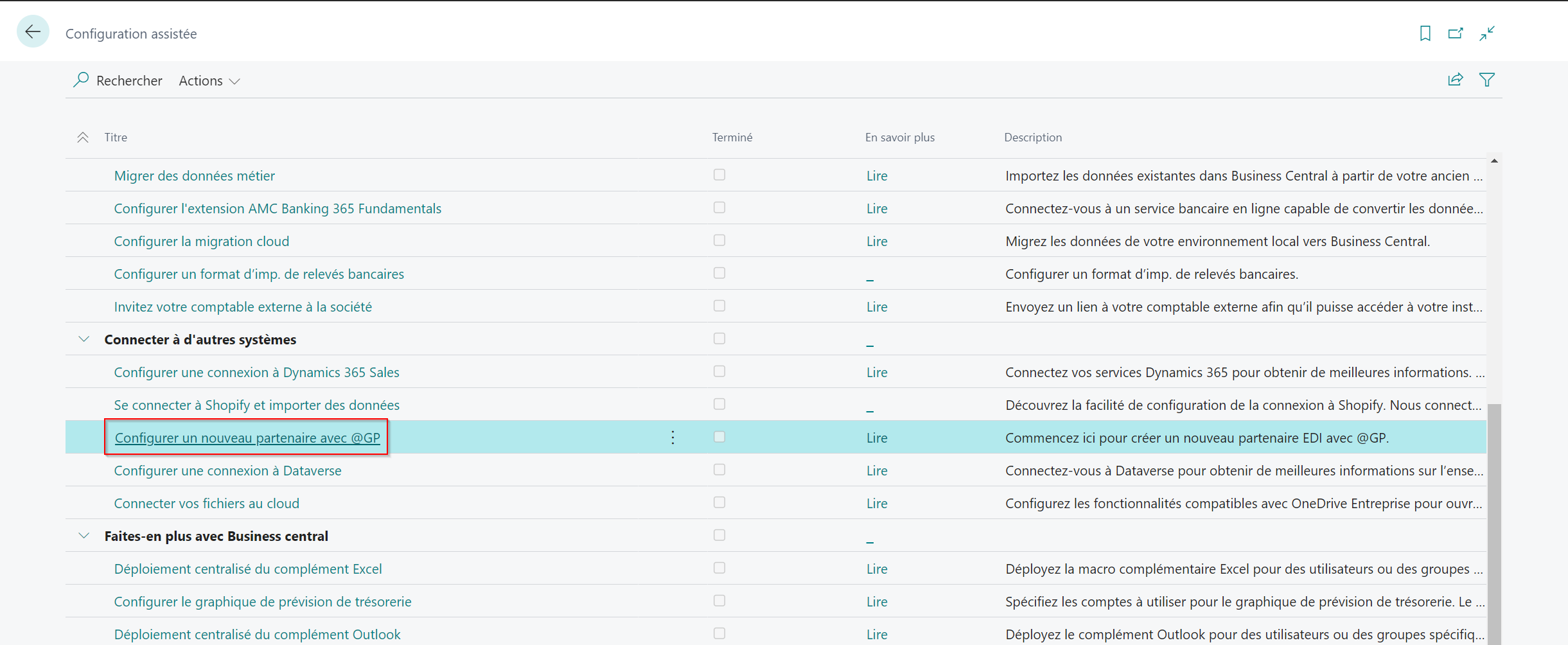
Laissez-vous guider dans les étapes de configuration.
Formats d'import
Ce paragraphe décrit les options de configuration pour les formats d'import supportés.
Commande
Ce format représente le message ORDERS@EDI permettant d'importer des commandes de vente envoyés par vos clients.
Les options de personnalisation de l'import sont les suivantes :
| Champ | Description |
|---|---|
| Utiliser les prix | Cochez cette case si vous souhaitez que les prix indiquez dans les messages EDI de vos clients soient ceux repris dans les commandes de vente. Si vous laissez cette case décochée, les prix sont ignorés et ce sont les tarifs de vente de Business Central qui sont appliqués. |
| Insérer les textes étendus | En activant cette option, les textes étendus définis sur vos articles dans Business Central sont insérés dans les commandes de vente. |
| Utiliser l'adresse DP comme adresse BY | Si cette case est décochée (option par défaut), l'adresse BY est utilisée pour rechercher le client donneur d'ordre de la commande et l'adresse DP du message EDI est utilisée pour rechercher l'adresse de livraison attachée au client donneur d'ordre. Si cette est cochée, l'adresse BY est ignorée et l'adresse DP est utilisée pour recherche un client qui est positionné comme donneur d'ordre de la commande de vente. Utilisez cette option si vous n'utilisez pas les adresses de livraison car vous créez plutôt un client par adresse de livraison. |
Formats d'export
Ce paragraphe décrit les options de configuration pour les formats d'export supportés.
Bon de livraison
Ce format représente le message DESADV@EDI permettant d'exporter à destination de vos clients les bons de livraison réalisés à partir d'une commande importées en EDI.
Les options de personnalisation de l'export sont les suivantes :
| Champ | Description |
|---|---|
| Mode test | Spécifie au destinataire que les fichiers sont des tests. Utilisez cette option pendant que vous qualifiez l'interfaçage avec votre partenaire. |
| Structure des lignes | Détermine la structure d'envoi des lignes du document selon le détail que vous souhaitez transmettre. - Articles seulement : chaque article expédié et la quantité associée sont exportés. - Palettes / colis / articles : exporte le détail du colisage des articles. Cette option nécessite l'usage du colisage et de la palette de CAP Vignes/CAP Business |
| Type date d'expiration | Si vos articles ont une date d'expiration, spécifie si elle doit être transmise en tant que DLC ou DLUO. |
| Numérotation des colis | Spécifie la numérotation des colis envoyés peut reprendre la numérotation interne ou doit respecter la norme SSCC. Cette option n'est utilisée que lorsque _Structure des lignes = Palettes / colis / articles. |
| Numérotation des palettes | Spécifie la numérotation des palettes envoyés peut reprendre la numérotation interne ou doit respecter la norme SSCC. Cette option n'est utilisée que lorsque _Structure des lignes = Palettes / colis / articles. |
Facture
Ce format représente le message FAC@EDI permettant d'exporter à destination de vos clients les factures réalisées à partir d'une commande importées en EDI.
Les options de personnalisation de l'export sont les suivantes :
| Champ | Description |
|---|---|
| Mode test | Spécifie au destinataire que les fichiers sont des tests. Utilisez cette option pendant que vous qualifiez l'interfaçage avec votre partenaire. |
Identifiants EDI
Ce format supporte uniquement des identifiants EDI de type EAN.
Identifiants généraux
Vous devriez à minima avoir à renseigner des identifiants EDI de type :
- Société : créez un enregistrement pour spécifier le code GLN de votre société.
- Devise : faites correspondre les devises avec les codes utilisés dans le cahier des charges @GP. Pensez surtout à spécifier une correspondance pour votre devise société (c'est à dire pour un code vide).
- Mode de règlement : utilisé par les flux de factures. Faites correspondre vos modes de règlements avec ceux disponibles dans le cahier des charges @GP. Pensez à spécifier une correspondance pour le mode de règlement vide si vous émettez des factures sans mode de règlement spécifié.

Identifiants articles
Les identifiants EDI pour les articles sont utilisés prioritairement pour la correspondance des codes produits mais ne sont pas obligatoires. Si un EAN n'est pas trouvé dans les identifiants EDI, Cherry EDI recherche s'il existe une Référence article de type Code-barres et, sinon, si un article non bloqué possède le GTIN recherché.
Important
Si l'application rencontre une ambiguité comme par exemple plusieurs articles avec le même GTIN, l'article sera considéré comme introuvable.
Identifiants clients
Les identifiants EDI pour les clients
Vous pouvez aussi renseigner des identifiants pour les adresses de livraison de vos clients. Toutefois si vos clients n'ont qu'un seul point de livraison, il suffit de renseigner le GLN pour le client.